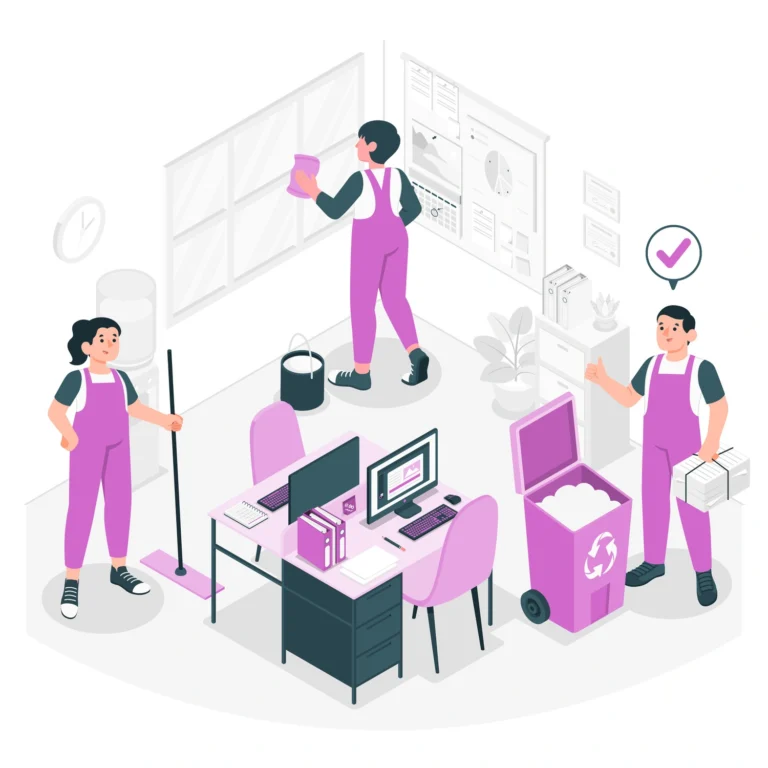Cuando se trata de diseño gráfico y arte digital, la herramienta Pluma en Illustrator se erige como una de las más poderosas y versátiles disponibles y es que esta herramienta permite a los diseñadores gráficos crear formas precisas y trazos complejos que definen la calidad de un proyecto visual.
Hoy vamos a explorar en detalle qué es la herramienta Pluma en Illustrator, para qué sirve, y cómo puedes utilizarla eficazmente para elevar tu trabajo al siguiente nivel.
Además, compartiremos algunas técnicas avanzadas para dominar esta herramienta esencial, asi que, si quieres mejorar tus habilidades en Illustrator y convertirte en un profesional en el diseño, sigue leyendo y descubre cómo la herramienta Pluma puede transformar tu trabajo.
¿Qué es la herramienta Pluma en Illustrator?
La herramienta Pluma en Illustrator es una de las más fundamentales y versátiles dentro del software de Adobe, ya que básicamente, se utiliza para crear trazos y formas vectoriales precisas.
Al usar la herramienta Pluma, puedes dibujar líneas y curvas que se definen mediante puntos de anclaje y segmentos de línea. Estos puntos y segmentos se pueden ajustar con gran precisión para crear formas más complejas y detalladas.
La herramienta Pluma en Illustrator funciona permitiéndote colocar puntos de anclaje en cualquier lugar del lienzo; al conectar estos puntos, se generan trazos que forman la base de tus gráficos vectoriales y manipulando estos puntos y trazos, puedes crear desde simples formas geométricas hasta complejas ilustraciones personalizadas.
Además, la herramienta Pluma te ofrece un control absoluto sobre las curvas, lo que es crucial para diseñar gráficos de alta calidad. En esencia, la herramienta Pluma en Illustrator es indispensable para cualquier diseñador que busque crear gráficos vectoriales detallados y precisos.
Con su ayuda, puedes construir y perfeccionar tus diseños con una flexibilidad que otras herramientas no ofrecen, lo que te permite lograr resultados más profesionales y pulidos.
¿Para qué sirve la herramienta Pluma en Illustrator?
La herramienta Pluma en Illustrator es extremadamente útil para una amplia variedad de tareas en el diseño gráfico y en el arte digital, pero principalmente, es ideal para crear formas y trazos precisos, lo que resulta esencial cuando trabajas en logotipos, iconos o ilustraciones que requieren un alto grado de exactitud.
Además, la herramienta Pluma es fundamental para el trabajo con trazos curvos, lo cual es importante al diseñar ilustraciones detalladas y estéticamente agradables.
Uno de los principales usos de la herramienta Pluma en Illustrator es la creación de rutas de recorte, ya que estas rutas permiten definir áreas específicas de una imagen o ilustración digital que quieres destacar o eliminar.
Esto es particularmente útil en el diseño de portadas de libros, anuncios y cualquier proyecto que requiera un ajuste preciso de imágenes.
Además, la herramienta Pluma en Illustrator es excelente para la edición de formas existentes, porque puedes modificar cualquier forma vectorial ajustando los puntos de anclaje y los segmentos de línea, lo que te da la flexibilidad para hacer cambios rápidos y precisos en tus diseños.
Por último, la herramienta Pluma es esencial para la creación de patrones y elementos decorativos, ya que te permite trazar y definir detalles finos con gran facilidad.
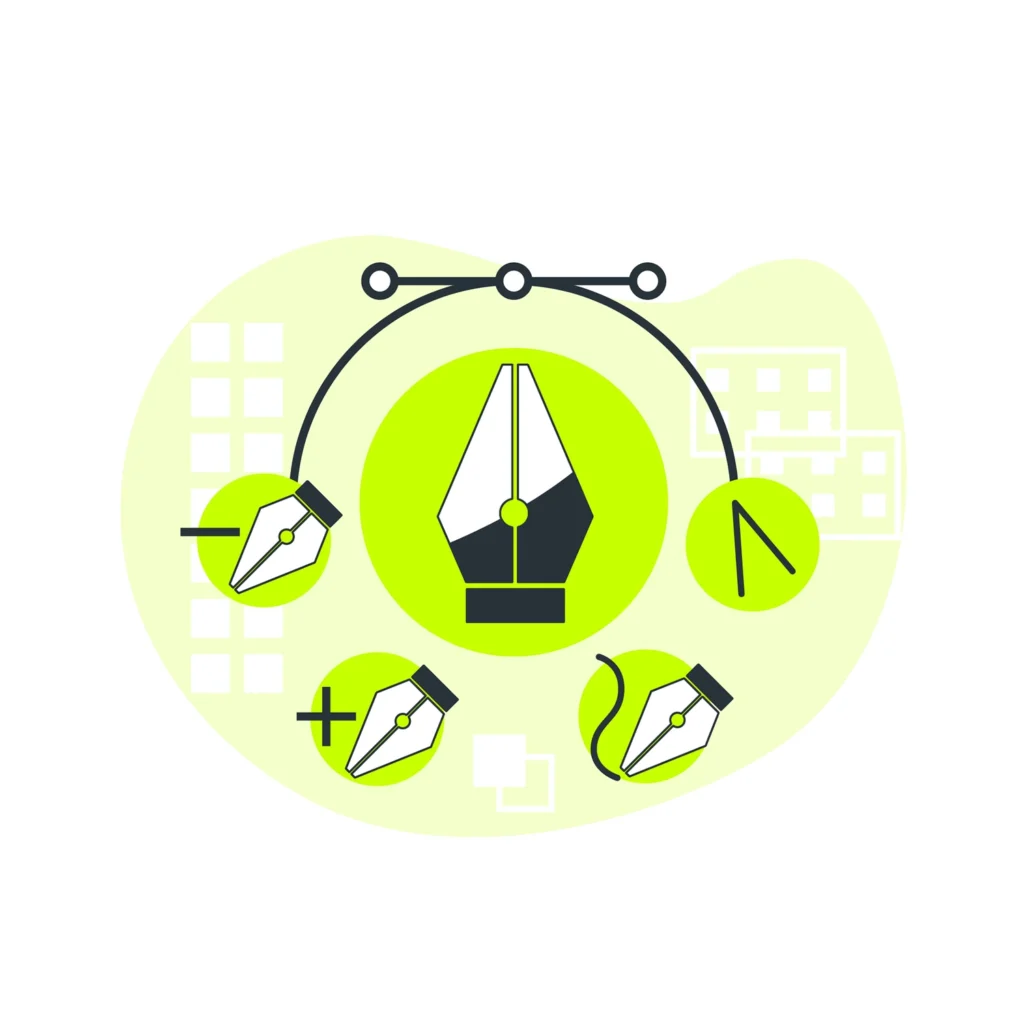
Cómo usar la herramienta Pluma en Illustrator
1. Seleccionar la herramienta Pluma
Primero, abre Adobe Illustrator y selecciona la herramienta Pluma en la barra de herramientas o presiona la tecla de acceso rápido «P»; esto activará la herramienta y te permitirá comenzar a trabajar en tu diseño.
2. Crear el primer punto de anclaje
Haz clic en el lienzo para colocar tu primer punto de anclaje. Este punto será el inicio de tu trazo o forma. Al hacer clic, la herramienta Pluma crea un punto de anclaje que puedes ajustar más adelante, para construir las líneas y formas que necesites.
3. Añadir puntos de anclaje adicionales
¡Continúa haciendo clic en el lienzo para añadir más puntos de anclaje! Cada clic crea un nuevo punto de anclaje que se conecta con el punto anterior mediante una línea recta.
Si deseas crear una curva, en lugar de hacer clic, arrastra el mouse al colocar el punto de anclaje, ya que esto creará un segmento curvo.
4. Ajustar las curvas
Para ajustar las curvas, selecciona la herramienta de selección directa (la flecha blanca) y haz clic en el punto de anclaje que deseas modificar; luego, puedes arrastrar los controladores de dirección que aparecen para modificar la forma de la curva.
5. Cerrar el trazo
Para cerrar el trazo y formar una figura cerrada, coloca el cursor sobre el primer punto de anclaje que creaste.
Ahí verás un pequeño círculo junto al cursor, lo que indica que al hacer clic cerrarás el trazo. Esto es útil para crear formas cerradas y definidas como cuadrados, triangulos, círculos, óvalos, etc.
6. Modificar el trazo
Una vez que hayas creado el trazo, puedes seguir ajustando los puntos de anclaje y las curvas para perfeccionar tu diseño.
Usa la herramienta Pluma en illustrator para añadir, eliminar o mover puntos de anclaje según sea necesario para lograr el resultado deseado.
7. Usar opciones adicionales
¡Adobe Illustrator ofrece opciones adicionales para la herramienta Pluma! Por ejemplo, puedes cambiar el tipo de trazo, aplicar efectos o combinar formas usando las herramientas de Buscatrazos.
Estas opciones te permiten agregar más detalles y personalizar tus diseños.
8. Guardar tu trabajo
No olvides guardar tu trabajo regularmente para evitar perder tus avances. Utiliza el formato de archivo adecuado para tu proyecto, como AI para archivos de Illustrator, o exporta a otros formatos como PNG o SVG si necesitas compartir tu diseño en diferentes plataformas.
Con estos pasos, podrás comenzar a usar la herramienta Pluma en Illustrator de manera efectiva y la práctica constante te ayudará a familiarizarte con todas sus funcionalidades y a mejorar tus habilidades en el diseño gráfico.
Dominando la Pluma en Illustrator: algunas técnicas avanzadas
Una vez que hayas dominado los fundamentos básicos de la herramienta Pluma en Illustrator, es momento de explorar algunas técnicas avanzadas para llevar tu diseño al siguiente nivel.
Una técnica avanzada es el uso de las «anclas de dirección» para crear curvas más complejas y especializadas.
Las anclas de dirección son los controladores que aparecen cuando seleccionas un punto de anclaje y al ajustar estos controladores, puedes crear curvas más suaves y detalladas, lo cual es ideal para ilustraciones digitales profesionales.
Otra técnica útil es el uso de la herramienta Pluma en combinación con otras herramientas de Illustrator. Por ejemplo, puedes usar la herramienta Pluma para crear una base de forma y luego aplicar efectos como sombras paralelas o degradados para añadir profundidad y sofisticación a tu diseño.
Finalmente, la práctica con trazos libres es esencial para perfeccionar tus habilidades, por eso es importante que experimentes con diferentes estilos y técnicas para encontrar lo que mejor se adapte a tu estilo y flujo de trabajo.
Con el tiempo: ¡Te convertirás en un experto en el uso de la herramienta Pluma en Illustrator!

La importancia de practicar todos los días
¡Dominar la herramienta Pluma en Illustrator es clave para cualquier diseñador gráfico o artista digital! A través de la práctica constante, podrás perfeccionar tus habilidades y crear diseños más precisos y profesionales.
Recuerda que la herramienta Pluma en Illustrator ofrece una flexibilidad y precisión que otras herramientas no pueden igualar, y su correcta utilización puede marcar una gran diferencia en la calidad de tus proyectos.
Para realmente convertirte en un profesional, es esencial que practiques todos los días. Cuanto más uses la herramienta Pluma, más cómodo te sentirás con sus funcionalidades y más impresionante será tu trabajo.
No dudes en experimentar y desafiarte a ti mismo con nuevos proyectos porque con tiempo y dedicación, dominarás la herramienta Pluma en Illustrator y te convertirás en un diseñador gráfico altamente cualificado. ¡Manos a la obra y a crear!